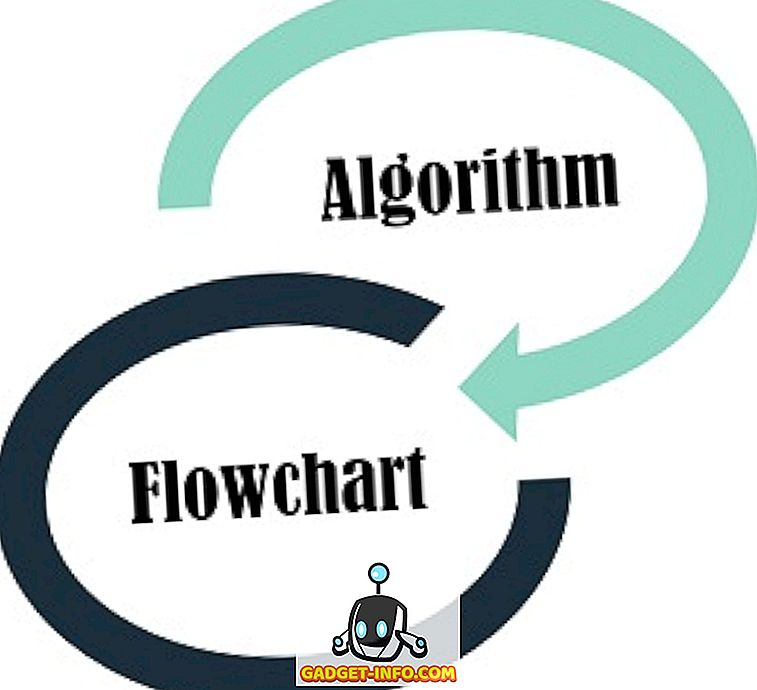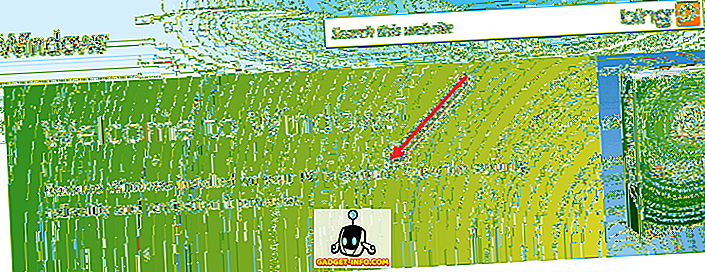أطلقت سامسونج أجهزتها الرائدة الجديدة ، Galaxy S9 و Galaxy S9 +. في حين أن الأجهزة تتباهى بالأجهزة الفائقة والأداء الرائع ، فإن مستخدمي الطاقة هناك بالتأكيد يريدون المزيد من أجهزتهم. بعد إصدار Kernel Sources على كلا الجهازين ، وصل دعم TWRP الرسمي أيضًا إلى سفن سامسونج الجديدة. لذلك ، إذا كنت شخصًا يريد تثبيت استرداد مخصص على جهازه ، ثم انتقل إلى الجذر ، فاستمر في القراءة ، حيث نوضح لك كيف:
تثبيت TWRP على Galaxy S9 / S9 Plus
ملاحظة : ستعمل الطريقة التالية على تنسيق جهازك ، لذلك تأكد من الاحتفاظ بنسخة احتياطية من جميع بياناتك المهمة. جربت الطريقة على جهاز Galaxy S9 Plus ، ولكن يجب أن تظل الطريقة نفسها بالنسبة لـ S9 أيضًا. أيضا ، فإن الطريقة التالية قابلة للتطبيق فقط على المتغيرات Exynos ، وأنها لن تعمل على نماذج Snapdragon. كما أن اتباع الخطوات التالية سيؤدي إلى زيارة سامسونج Knox ، وبالتالي إلغاء الضمان.
1. أولاً ، توجه إلى الإعدادات -> حول الهاتف -> معلومات البرنامج . انقر فوق "Build no." سبع مرات لتمكين "خيارات المطور".

2. بعد ذلك ، توجه إلى الإعدادات -> خيارات المطور ، وقم بتمكين التبديل إلى جانب "إلغاء قفل OEM".

3. الآن ، على جهاز الكمبيوتر الخاص بك ، قم بتنزيل واستخراج حزمة ODIN من سامسونج .

4. قم بتنزيل ملف ".tar" لصورة TWRP من الأسفل:
Galaxy S9: (TWRP Image) Galaxy S9 +: (TWRP Image)
5. الآن ، قم بإيقاف تشغيل الجهاز ثم أعد تشغيله في وضع التنزيل عن طريق الضغط على [VOLUME DOWN] + [BIXBY] + [POWER] لحوالي. 15 ثانية. سوف تحصل الآن على رسالة تحذير. اضغط على [VOLUME UP] للوصول إلى وضع التنزيل.

6. افتح أودين . انقر على [AP] وتصفح للوصول إلى ملف ".tar" TWRP الذي تم تنزيله.

7. قم بتوصيل الهاتف الذكي الخاص بك إلى جهاز الكمبيوتر. ستحصل الآن على إشعار على الجانب الأيسر من ODIN بأن جهازك قد تم توصيله.

ملاحظة : في حالة فشل جهاز الكمبيوتر الخاص بك في التعرف على جهازك ، قم بتثبيت برامج تشغيل USB USB لجهازك من هنا.
8. الآن ، أثناء الضغط باستمرار على [VOLUME UP] + [BIXBY] + [POWER] على هاتفك ، انقر فوق "ابدأ" في ODIN. يجب أن تبدأ عملية الوميض الآن. لا تدع مجموعات الزر حتى تدخل TWRP.

ملاحظة : قد تحصل على شاشة تحذير تفيد بأن الجهاز فشل في التهيئة. في هذه الحالة ، ما عليك سوى النقر على "إعادة تعيين" لتنسيق جهازك. ثم أعد جهازك مرة أخرى ، وكرر الخطوات من 1 إلى 8.
9. بعد أن أصبحت في برنامج TWRP ، ستظهر لك رسالة تحذير بتقسيم النظام. اسحب شريط التمرير السفلي إلى اليمين للسماح بإجراء التعديلات. بمجرد الدخول إلى القائمة الرئيسية لـ TWRP ، توجه إلى Wipe -> Format Data ، واكتب "yes" ثم اضغط على enter. سيقوم الاسترداد الآن بتنسيق بياناتك.

10. الآن بعد أن تم تنسيق بياناتك ، توجه إلى Reboot -> Recovery لإعادة تشغيل TWRP.

11. بمجرد إعادة تمهيدك إلى TWRP ، قم بتنزيل dm-verity وقوة تشفير disabler zip على الكمبيوتر الخاص بك ، وقم بنقلها إلى هاتفك الذكي عبر USB. ثم ، توجه إلى التثبيت في TWRP واستعرض الملف الذي تم تنزيله وامضه.

12. الآن بعد أن قمت ببرمجة ملف dm-verity على هاتفك الذكي ، أعد تشغيل الجهاز وقم بإعداده مع حسابك والمزيد. يتم تهيئة TWRP وتعمل بكامل طاقتها في هذه المرحلة.
Root Galaxy S9 / S9 Plus
ملاحظة : تمنحك الطريقة التالية الوصول إلى الجذر على جهازك باستخدام SuperSU. في وقت كتابة هذه السطور ، لا يدعم Magisk على Galaxy S9 أو S9 +. سنقوم بتحديث البرنامج التعليمي بمجرد إصدار تحديث لـ Magisk.
1. الآن بعد أن أعددت جهازك بالكامل ، أوقف تشغيل جهازك ثم أعد التشغيل إلى الاسترداد من خلال الضغط باستمرار على [VOLUME UP] + [BIXBY] + [POWER].

2. قم بتنزيل N965F_root_OEM_issue_devices.zip على جهاز الكمبيوتر الخاص بك وقم بنقله إلى جهازك عبر USB.
3. الآن ، في استرداد TWRP ، اضغط على "تثبيت" ، وتصفح عن ملف zip الذي قمت بتنزيله وقم بتنزيله.

4. أثناء عملية الوميض ، سيطلب منك برنامج التثبيت خيارات متعددة. حدد "نعم" لكل من "OEM Patch" و "Root with SuperSU" . بمجرد الانتهاء من ذلك ، قم ببساطة بإعادة تشغيل جهازك. يجب أن يكون جهاز Samsung Galaxy S9 / S9 + متجذرًا الآن مع SuperSU.

راجع أيضًا: Galaxy S9 Plus Review: S8 Refinement or More؟
تثبيت TWRP وجذر جهاز Galaxy S9 / S9 +
لذا ، كان ذلك! على الرغم من أنني شخصياً أفضل استخدام تجذير جهازي مع Magisk ، يبدو أن SuperSU تعمل بشكل جيد. والآن بعد أن حصلت على حق الوصول إلى الجذر على جهازك ، ماذا عن التحقق من بعض الأشياء الرائعة التي يمكنك فعلها باستخدام جهازك هنا. أيضا ، شارك معنا تجربتك حول عملية تجذير كاملة جنبا إلى جنب مع أي استفسارات في التعليقات إلى الأسفل.